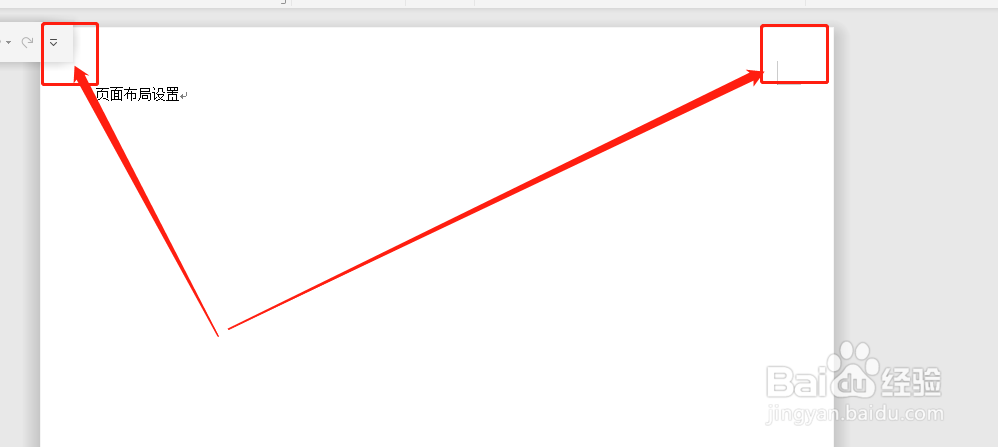1、首先打开WPS软件,在软件页面的左侧工具栏中找到“新建”,鼠标点击一下,如图所示。

2、找到“w文字”,然后新建一个空白文档,输入内容,发现页面不好看,需要调整当前的页面布局。
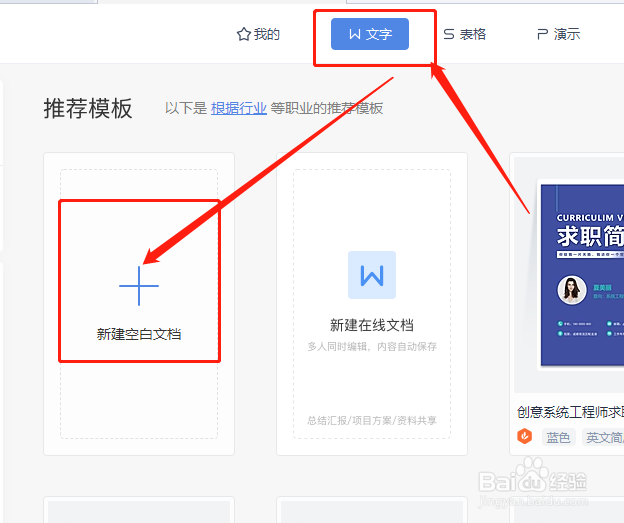
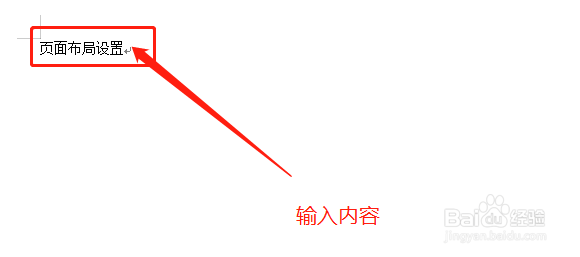
3、在菜单栏中找到“页面布局”,在工具栏中找到“页边距”,如图所示。
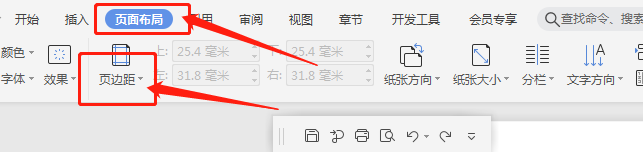
4、鼠标点击“页边距”的小倒三角形,在下拉菜单中底下找到“自定义页边距”,如图所示。
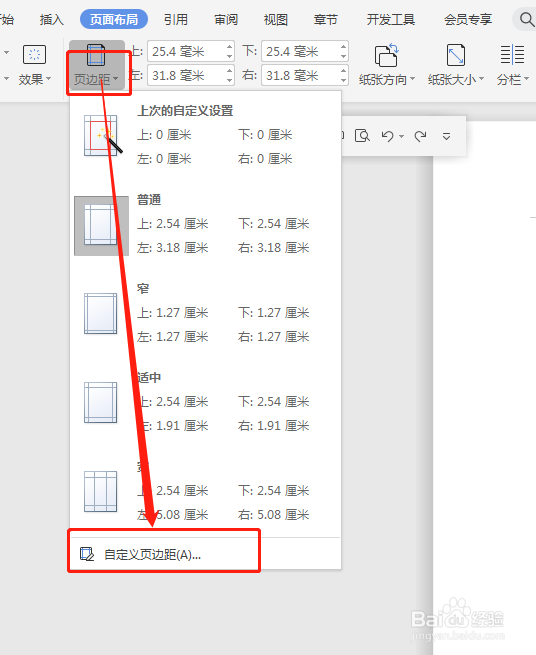
5、在“页面设置”小窗口中的“页边距”,调整“页边距”中的上、下、左、右的数字,数字越小代表文档边距越大。
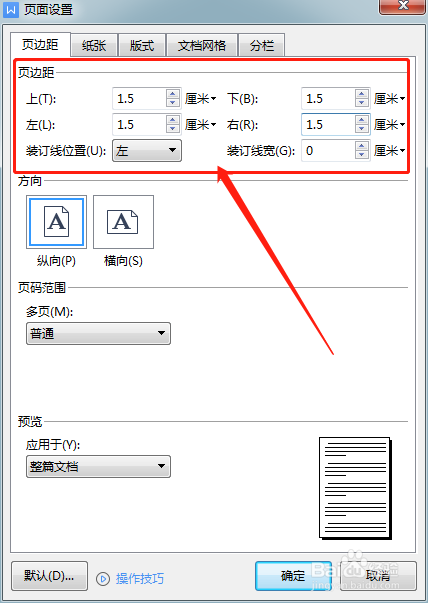
6、接下来在“页面设置”的小窗口中的“版式”中,瓢遥费涓调整“距边界”的页眉和页脚的距离,然后按“确定”,如图所示。
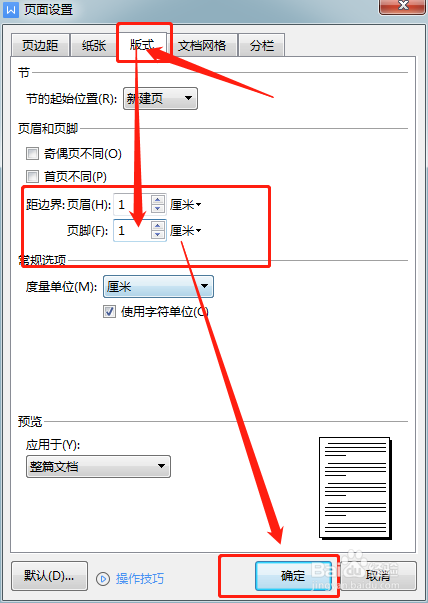
7、调整完后,在文档的页面,就发现比之前宽了很多,页眉和首行的距离也窄了。